Allt
Senda tilboð
Undir Aðgerðir og umsjón er að finna Tilboð umsjón (ath þessi valmöguleiki birtist aðeins þeim sem eru í greiddri áskrift)
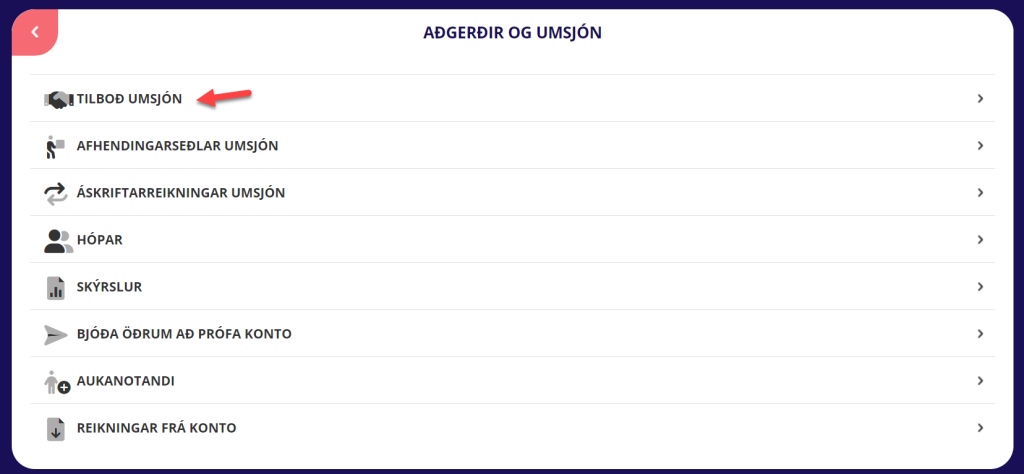
Þar hefurðu yfirlit yfir öll tilboð sem þú hefur sent og getur einnig sent ný tilboð
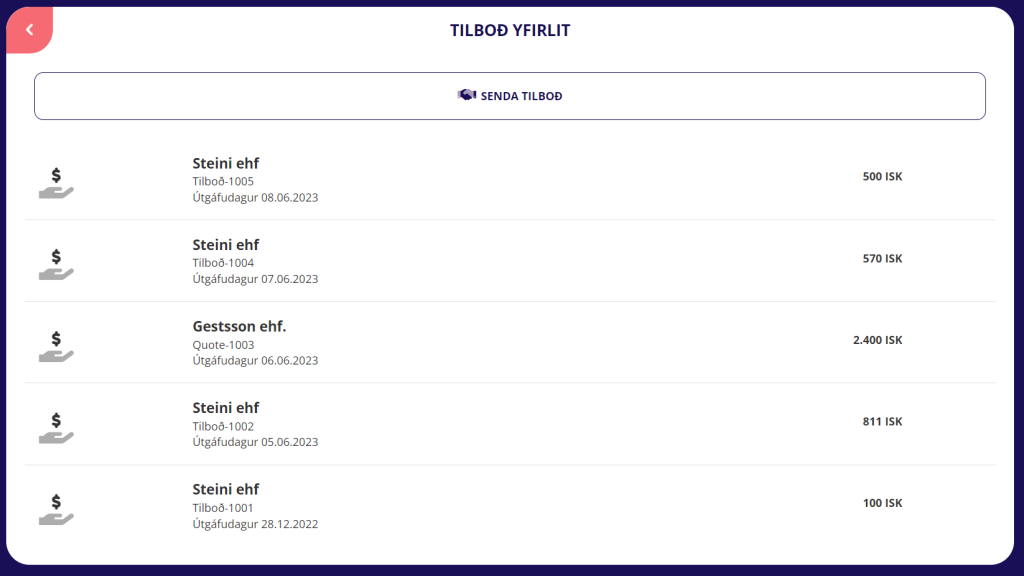
Með því að smella á ákveðið tilboð færðu upp lista yfir þær aðgerðir sem þú getur framkvæmt. Ef þú smellir á Búa til reikning út frá tilboði þá stillir kerfið upp fyrir þig drögum að reikningi sem er alveg eins og tilboðið. Þú getur síðan breytt reikningum eins og hentar áður en þú sendir hann
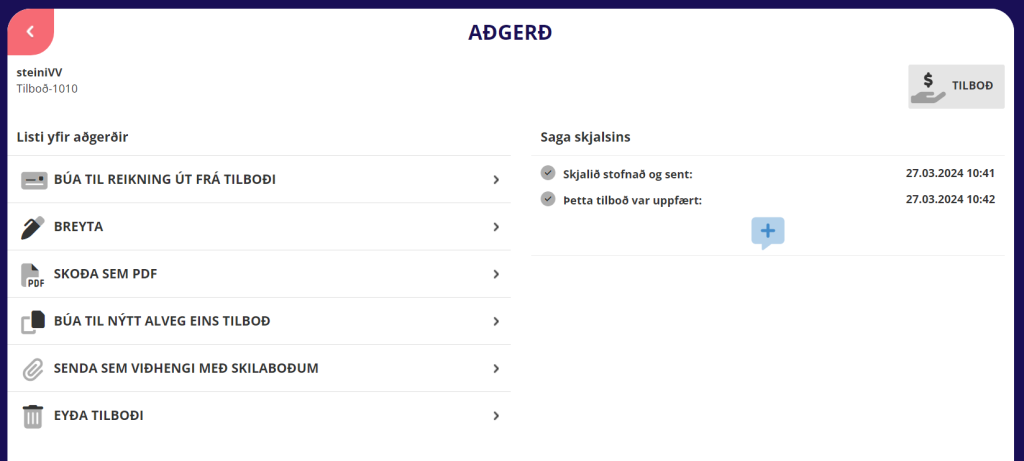
Þú getur einnig sent tilboð með því að velja Senda reikning á stjórnborðinu og velja síðan Senda tilboð
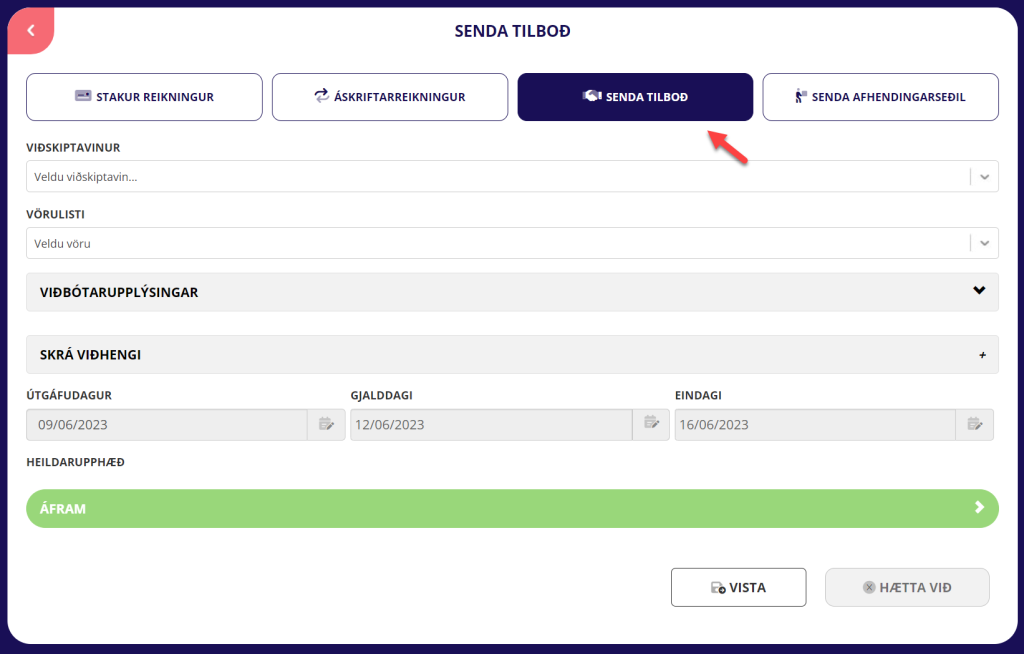
Senda afhendingarseðil
Undir Aðgerðir og Umsjón er að finna Afhendingarseðlar umsjón (ath þessi valmöguleiki birtist aðeins þeim sem eru í greiddri áskrift)
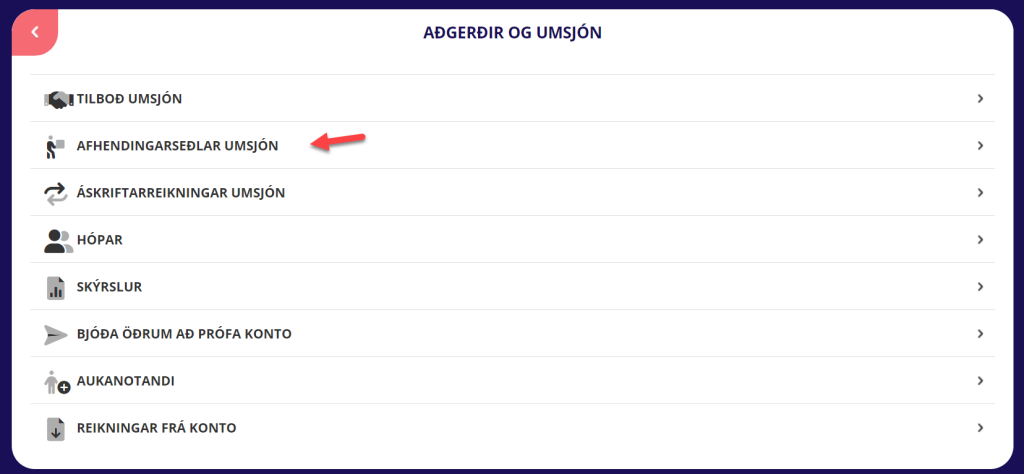
Þar hefurðu yfirlit yfir alla afhendingarseðla sem þú hefur útbúið og getur einnig útbúið nýjan afhendingarseðil eða valið eldri afhendingarseðla til að sameina í einn reikning.
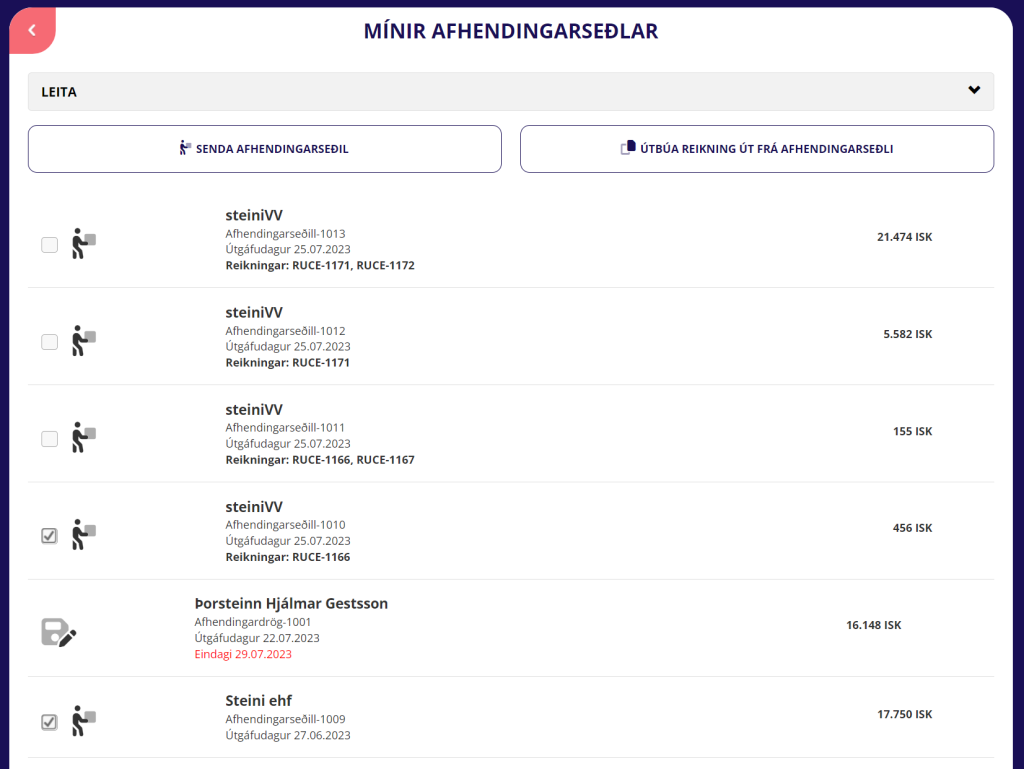
Með því að smella á ákveðinn afhendingarseðil færðu upp lista yfir þær aðgerðir sem þú getur framkvæmt. Ef þú smellir á Búa til reikning út frá afhendingarseðli þá stillir kerfið upp fyrir þig drögum að reikningi sem er alveg eins og afhendingarseðilinn. Þú getur síðan breytt reikningum eins og hentar áður en þú sendir hann
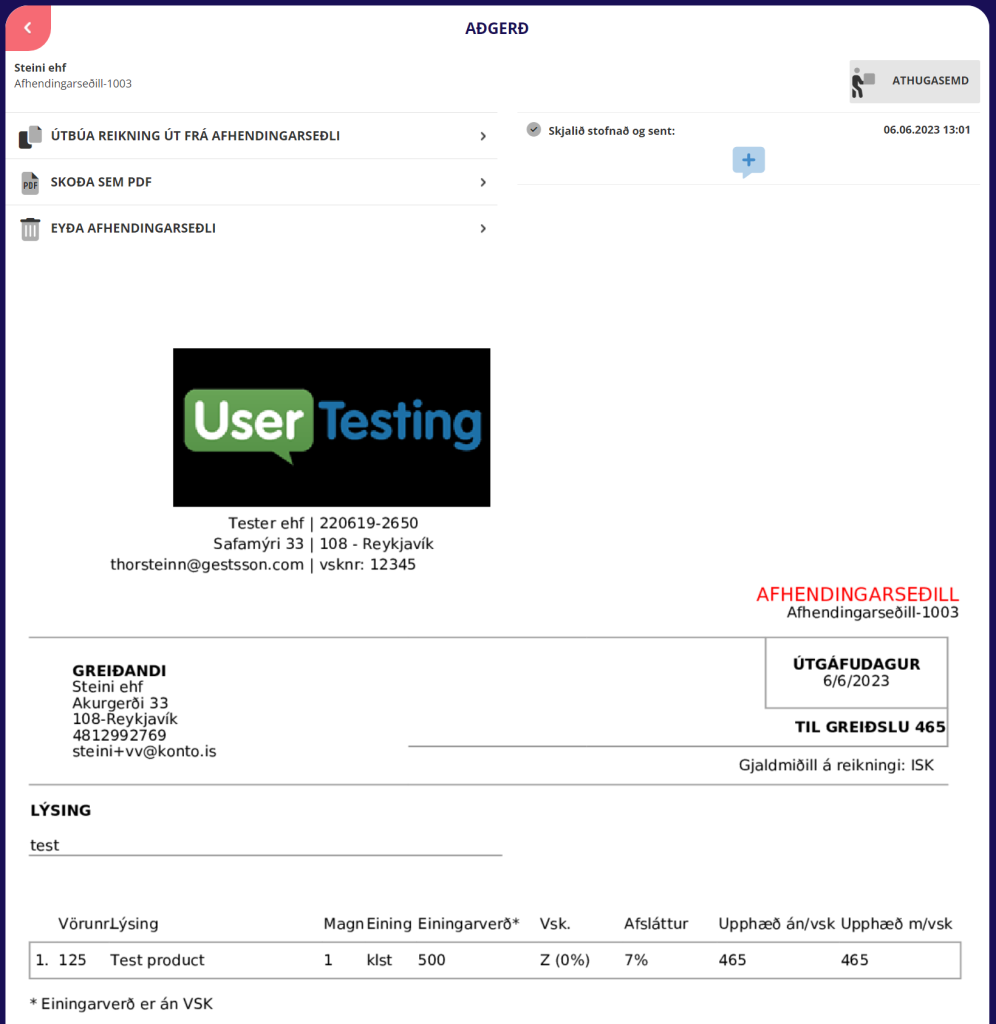
Þú getur einnig útbúið afhendingarseðil með því að velja Senda reikning á stjórnborðinu og velja síðan Senda afhendingarseðil
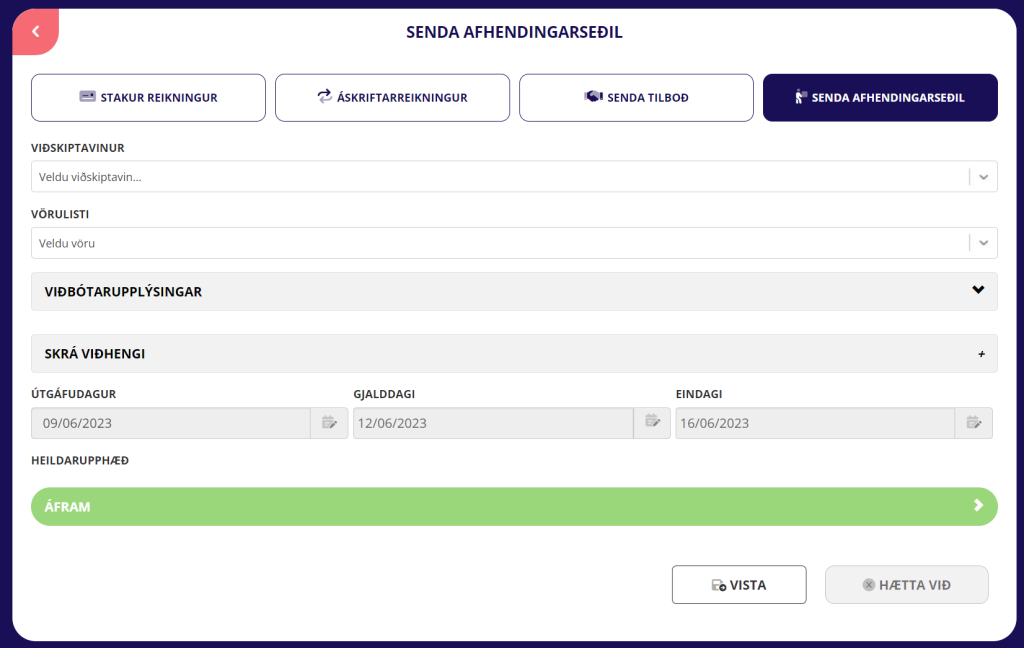
Veita bókara (þriðja aðila) aðgang að þínu notanda
Notendur þurfa að vera í FRÆ áskriftarleiðinni (eða stærri) til þess að veita öðrum umboð.
–> Ef þú fékkst boð um að tengjast frá umboðsaðila/bókara (og þú vilt tengjast) verður þú fyrst að smella á hlekkinn í tölvupóstskilaboðunum til að samþykkja boð um tengingu. Nýir notendur sem koma inn eftir boð frá umboðsaðila fá einn mánuð frítt til að prófa.
Umboðsaðilar geta skoðað og skráð viðskiptavini, vörulista, reikninga, kostnaðarskráningu og skýrslur.
Fullkomið fyrir bókara og aðra aðila sem þú vilt að geta haft aðgang að reikningakerfinu þínu.
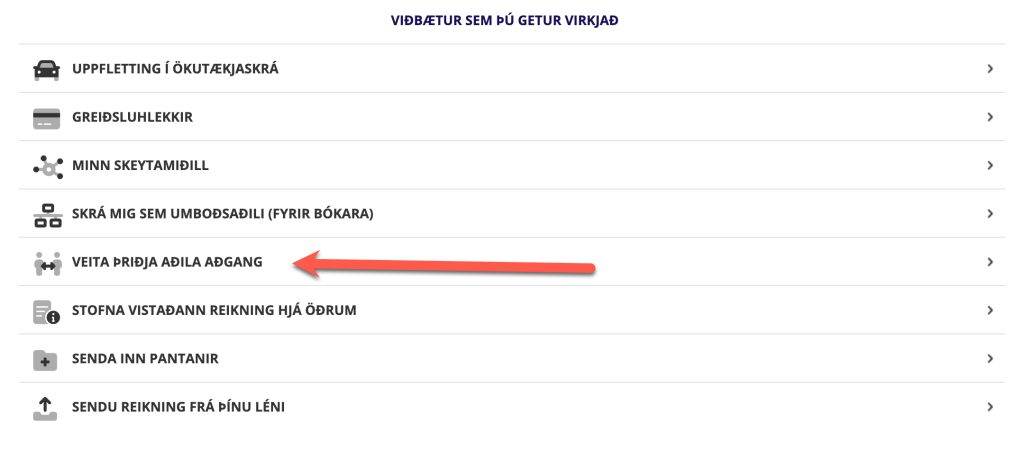
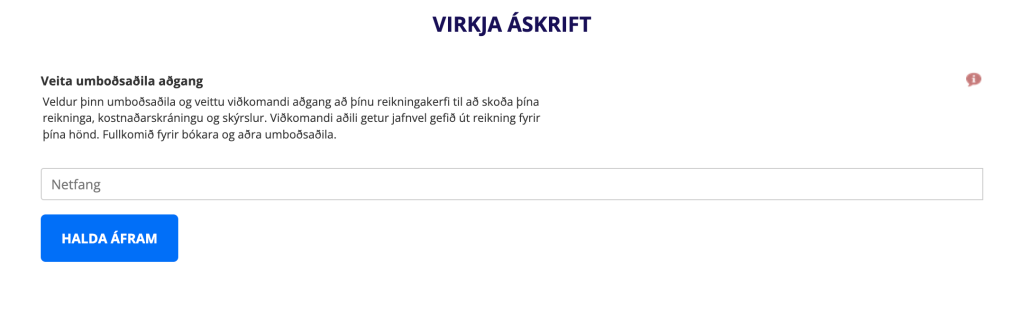
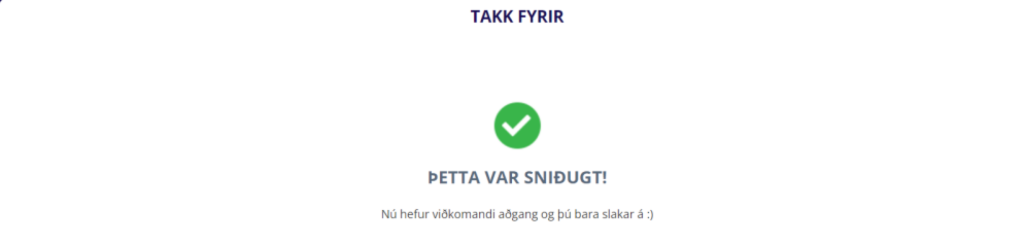
Bókarar geta skráð sig frítt á Konto og sent þér boð um tengingu. Þú getur einnig sent þeim boð (á þeirra netfang) og bentu þeim þá að skrá sig í Konto. Bentu þeim þá einnig á þennan hlekk: hvernig eigi að gerast umboðsaðili.
Virkja aðgang sem bókari (umboðsaðili)
Notendur Konto geta nú veitt þriðja aðila aðgang að Konto reikningakerfinu.
Lausnin er ókeypis fyrir umboðsaðila (aðgengileg sem viðbót í Grunnur áskriftarleiðinni).
Umboðsaðilar geta verið með einn aðgang fyrir marga viðskiptavini (tengda aðila). Einfaldlega hoppaðu á milli notenda til að skoða reikninga, kostnaðarskráningu og skýrslur, auk þess að stofna reikninga, viðskiptavini, vörur eða skrá kostnað.
Fullkomið fyrir bókara (og aðra aðila) til að fá aðgang að reikningakerfi hjá mörgum aðilum í gegnum einn einfaldan aðgang.
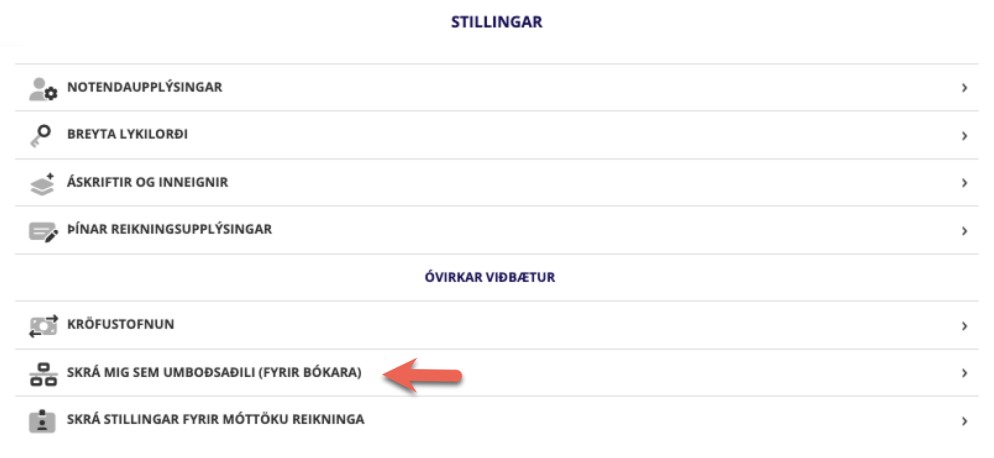
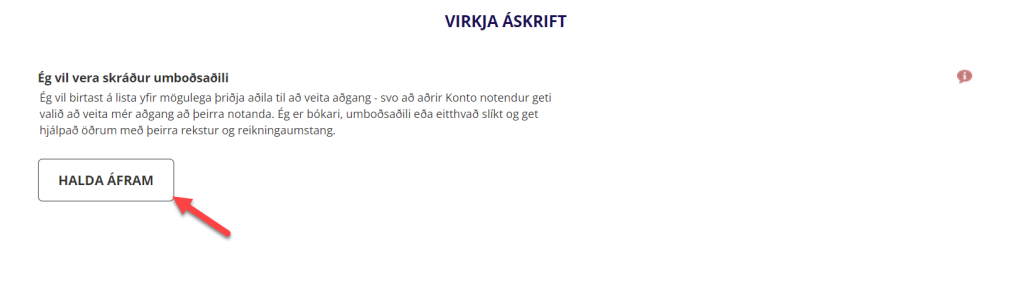
Eftir að þú klára að virkja umboðsaðilaaðganginn þá mætir þér Stjórnborð bókara.
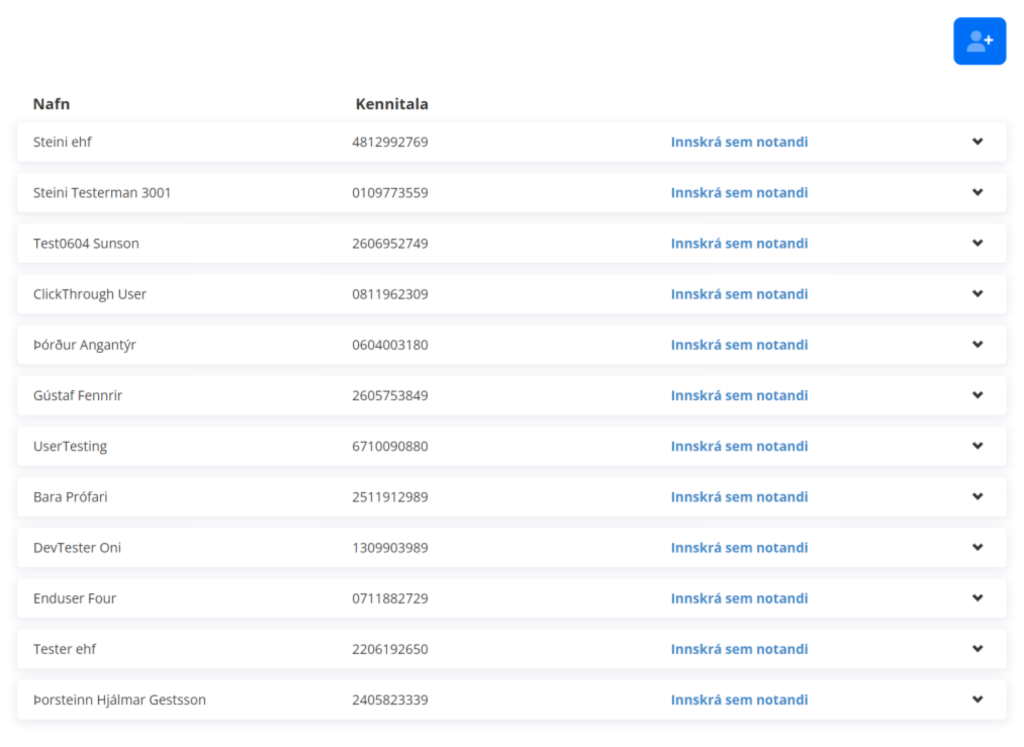
Á stjórnborðinu hefur þú yfirlit yfir alla þá Konto notendur sem hafa veitt þér aðgang.
Til að fara inn á aðgang viðkomandi notanda smellir þú á Innskrá sem notandi. Til að komast aftur á stjórnborðið smellir þá velur þú HEIM takkann efst upp í vinstra horninu.
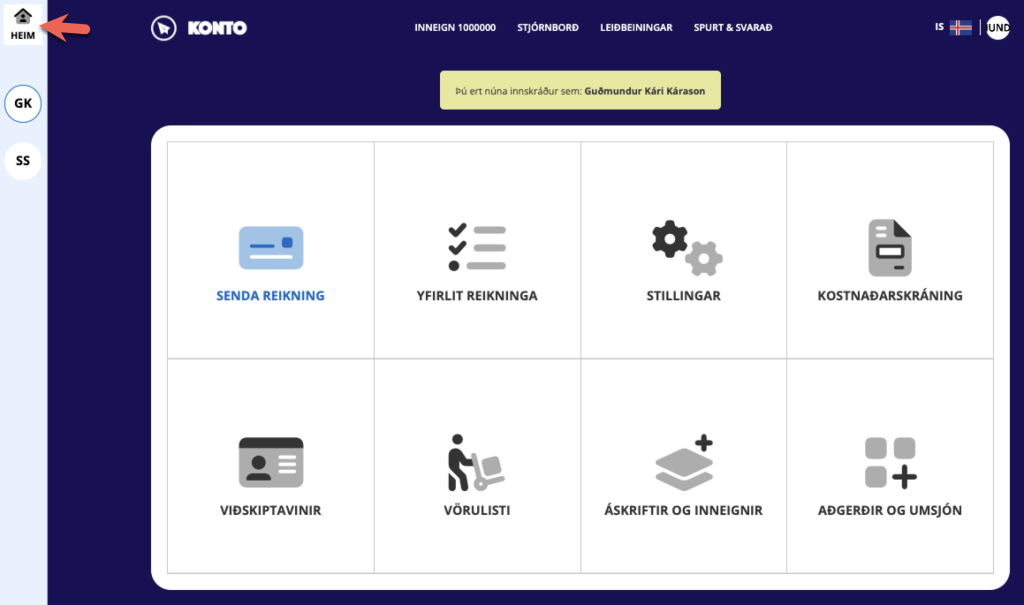
Í stjórnborðinu getur þú einnig skoðað lykiltölur um viðskiptavin, sótt VSK skýrslu eða kostnaðarreikninga beint úr stjórnborðinu. Þeir valmöguleikar birtast ef smellt er á píluna lengst til hægri í hverri línu.
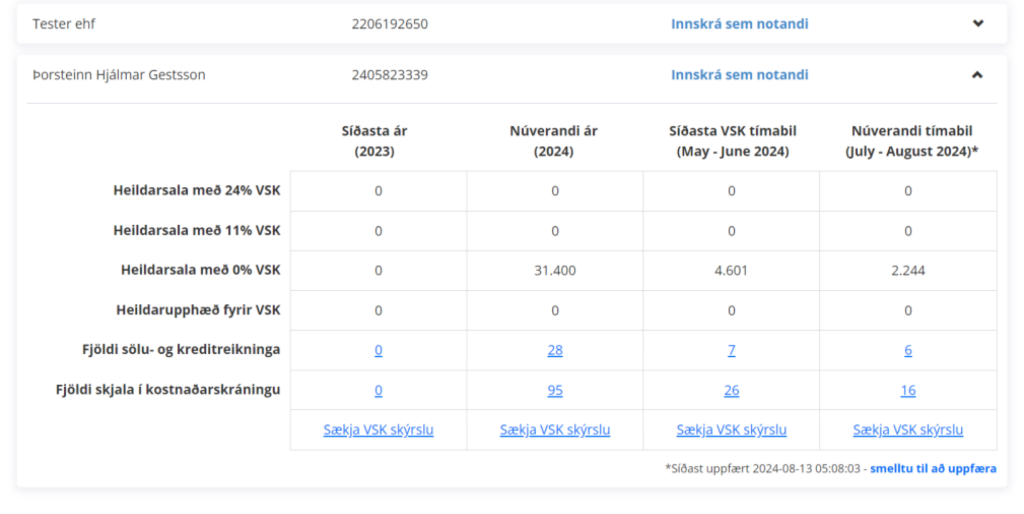
Sem skráður umboðsaðili getur þú sent boð um að tengjast á netföng. Ef viðkomandi er ekki notandi eða ekki í greiddri áskrift, þá fær viðkomandi að prófa FRÆ áskrift ókeypist í einn mánuð.
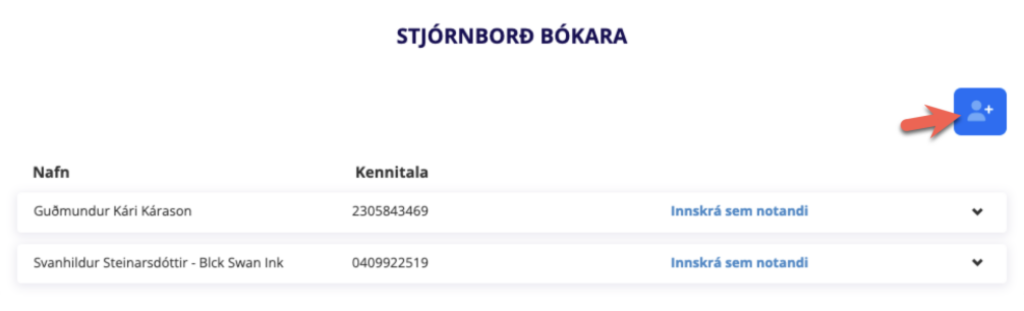
Notendur geta einnig valið að senda þér boð um að fá aðgang að þeirra notanda með sambærilegum hætti. Umboðsaðili fær þá tölvupóst og virkjar tengingu með því að smella á hlekkinn í tölvupóstinum. Eftir að tengingin er komin á, birtist viðkomandi notandi í stjórnborði bókara.
Örugg rafræn auðkenning
Viðskiptavinir geta nú auðkennt sig með rafrænum skilríkjum, bæði við nýskráningu og innskráningu.
Mögulegt er að tengja marga aðganga við eitt rafrænt skilríki. En það er einungis hægt að nýskrá sig einu einu sinni með rafrænum skilríkjum.
Ef þú vilt tengja aðgang sem þú ert nú þegar með við rafræna skilríkið eða tengja fleira en einn aðgang við rafræna skilríkið þá ferðu í Stillingar > Lykilorð og rafræna skilríki og velur þar að Tengja – skráir í kjölfarið inn símanúmer og lykilorð fyrir rafræna skilríkið.
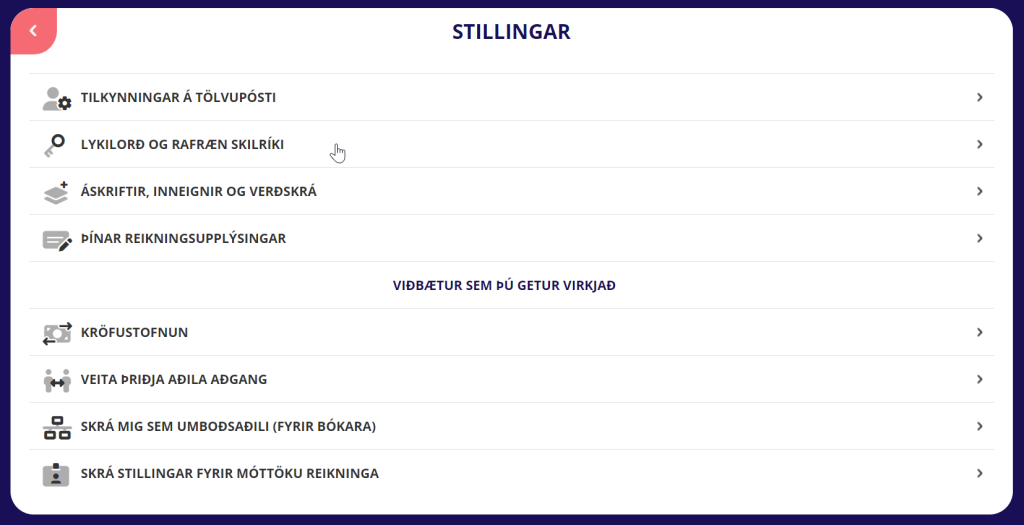
Notendur geta valið að Breyta núverandi lykilorði fyrir innskráningu með netfangi og valið að tengja rafræn skilríki. Einnig er hægt að velja að Aftengja, eftir að hafa tengt notanda á Konto við rafræn skilríki.
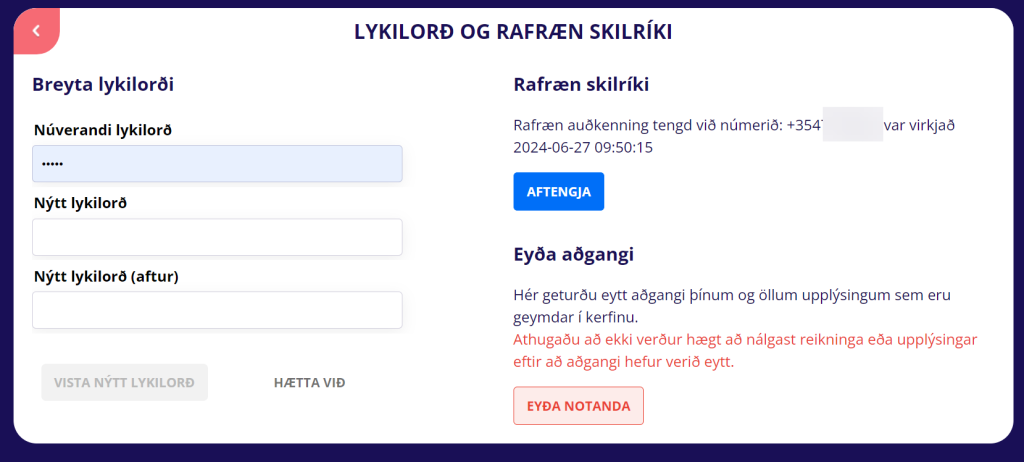
Næst þegar þú notar Konto getur þú valið auðkenna þig með rafrænu skilríkjunum. Ef fleiri en einn aðgangur hefur verið tengdur við rafræna skilríkið þá færðu upp valmynd þar sem þú velur inn á hvaða aðgang þú vilt skrá þig.
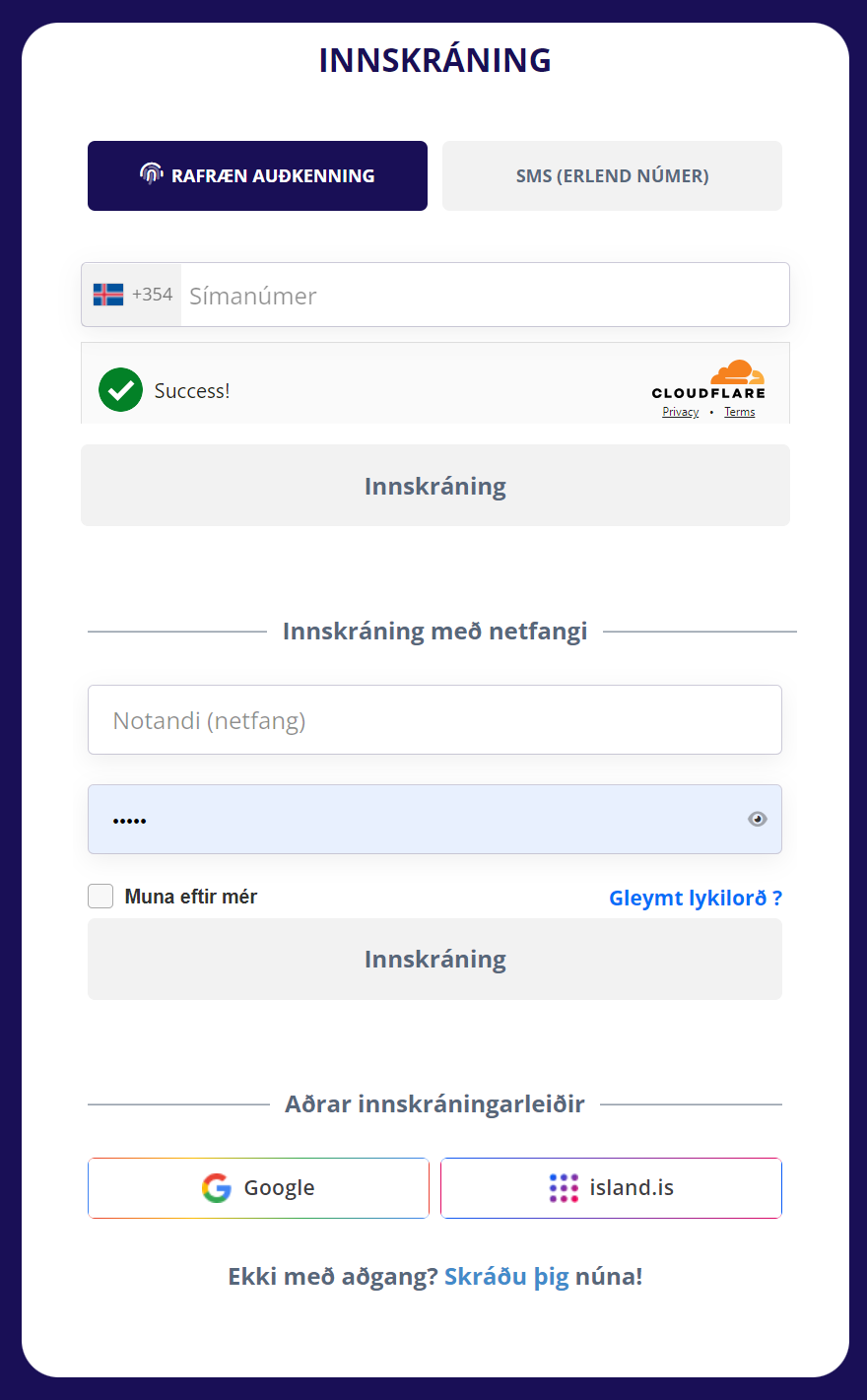
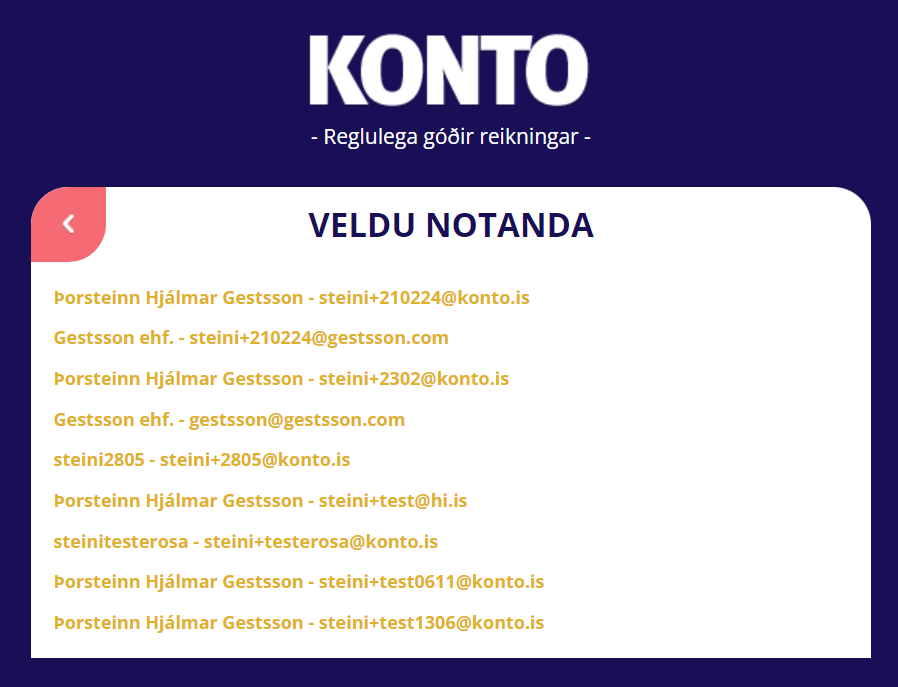
Hlaða inn lista af viðskiptavinum
Á yfirliti Viðskiptavina er valmöguleiki til að hlaða inn lista úr Excel (ath ekki í boði í Grunnur áskrift)
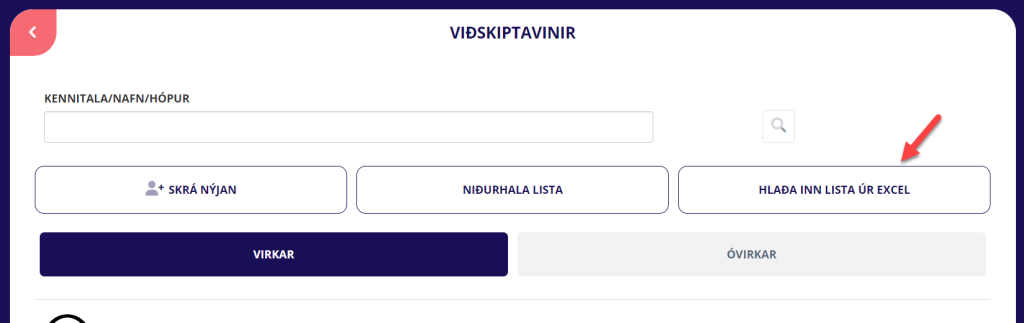
Veldu Excel táknið (X myndin) til að sækja sniðmátið
Settu inn nauðsynlegar upplýsingar um þá viðskiptavini sem þú vilt bæta við og vistaðu skrána
Síðan velur þú að hlaða inn þinni skrá (Choose file), velur skrána og smellir síðan á Hlaða inn lista úr Excel
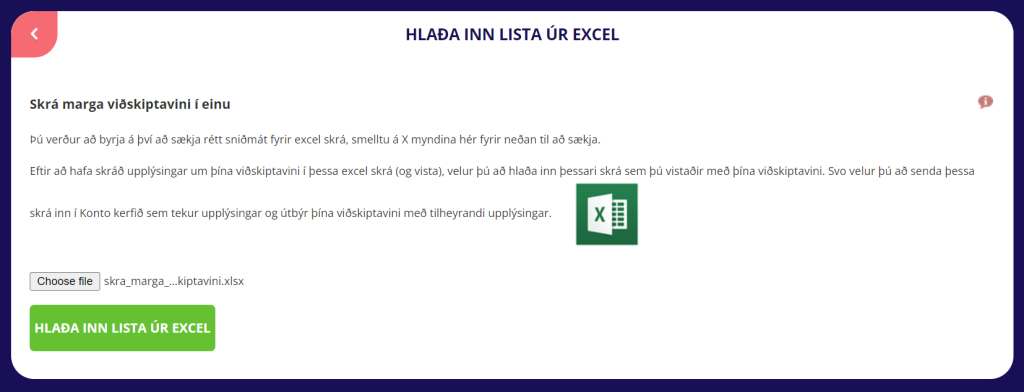
Kerfið birtir þér síðan staðfestingarskilaboð með upplýsingum um hvernig gekk. Fram kemur hversu mörgum viðskiptavinum var bætt við, hverjir voru þegar til og voru því uppfærðir og að lokum er tekið fram ef einhver villa kom upp – líklegasta skýringin er þá að kennitala hafi ekki verið rétt slegin inn
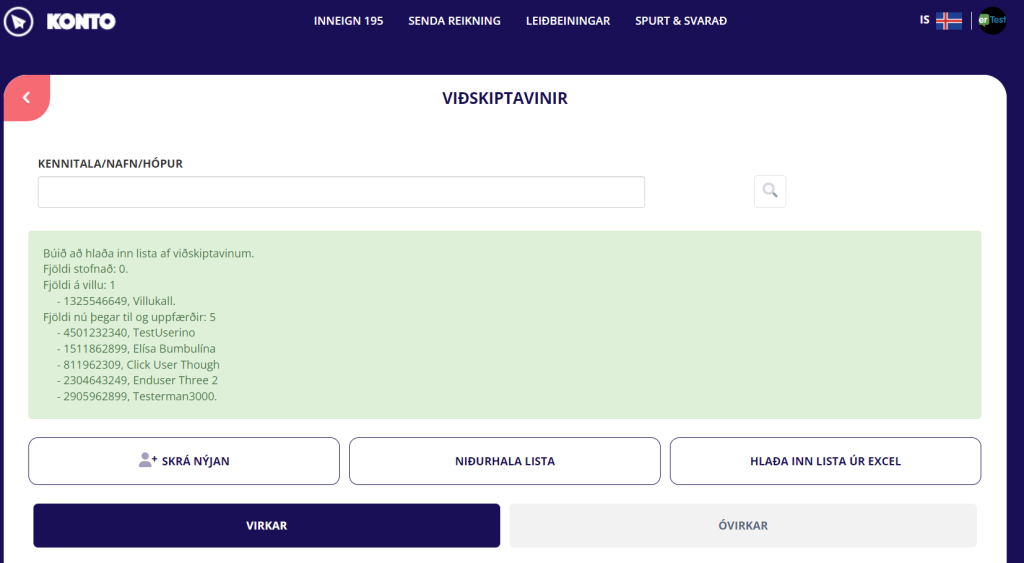
Hópar viðbótin
Undir Aðgerðir og Umsjón getur þú valið að Hópar
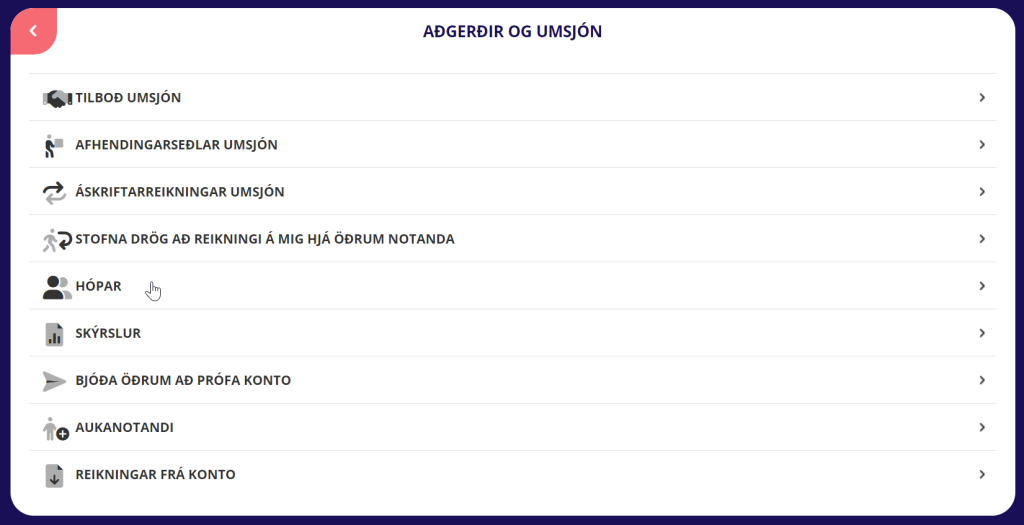
Þú hefur yfirlit yfir núverandi hópa og getur valið að skrá nýjan
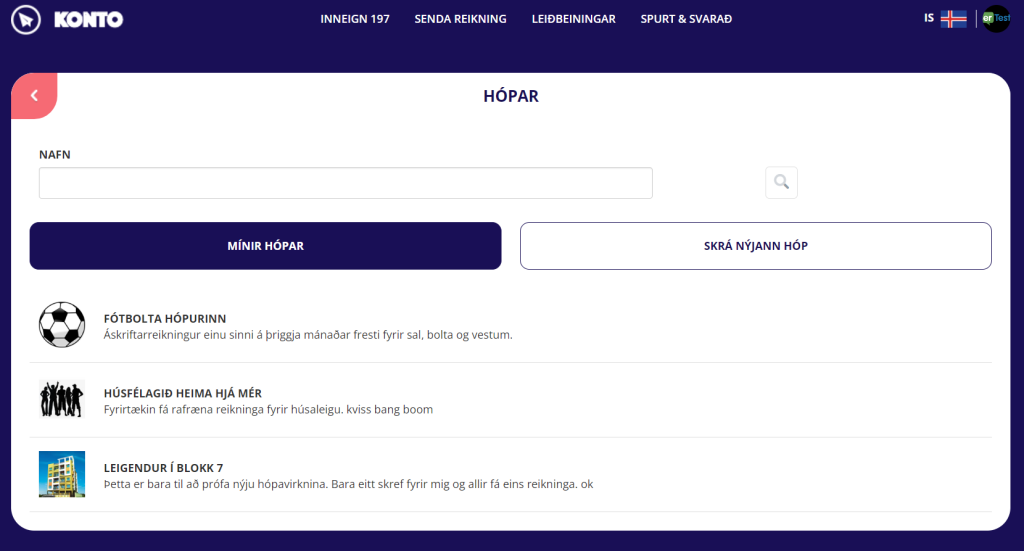
Með því að velja ákveðinn hóp færðu upp valmöguleika til að senda reikning eða skoða yfirlit yfir meðlimi í hópnum
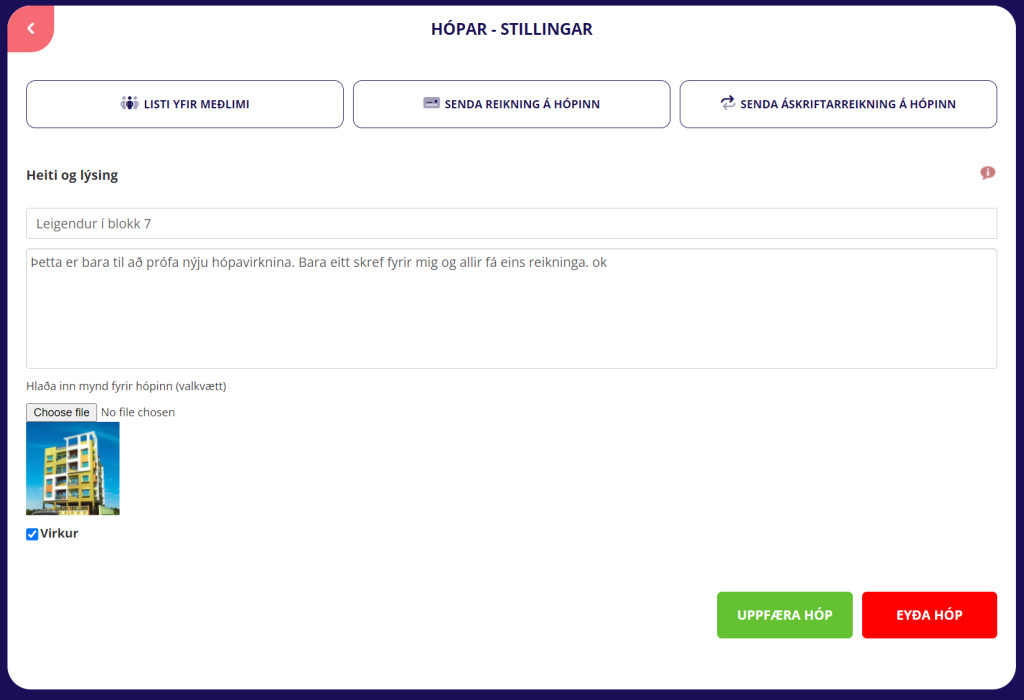
Í yfirliti yfir meðlimi getur þú bætt viðskiptavinum við hópinn og fjarlægt þá með einföldum hætti
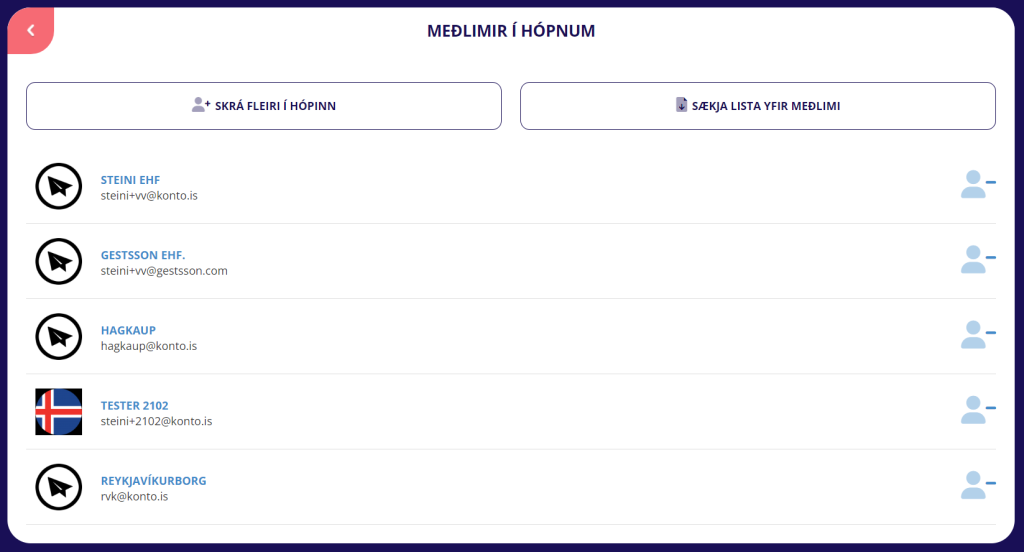
Til að bæta viðskiptavinum í hópinn þá getur þú leitað eftir nafni eða kennitölu
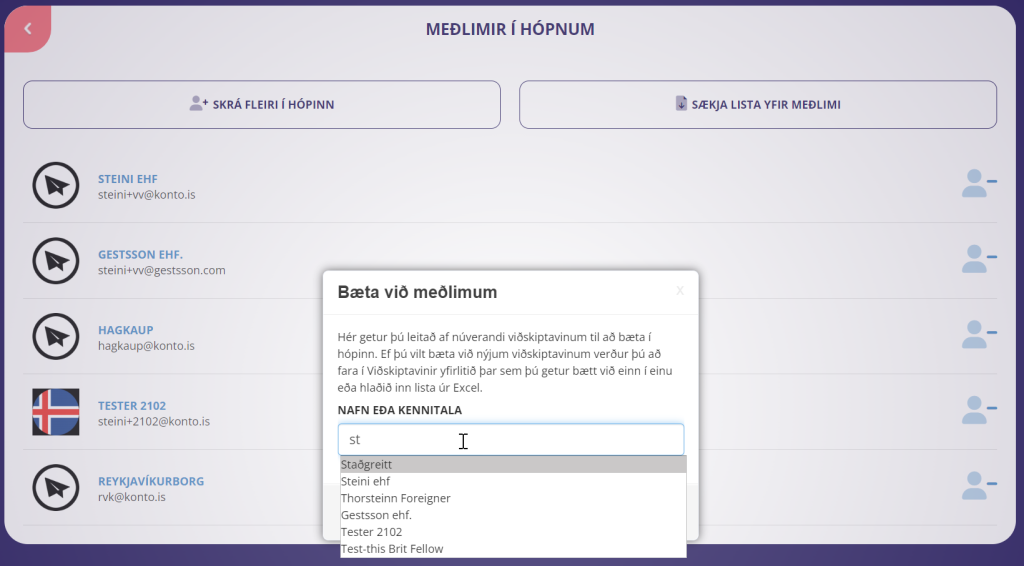
Undir Viðbótarupplýsingar á viðskiptavinaspjaldinu geturðu séð í hvaða hópi, einum eða fleiri, viðkomandi viðskiptavinur er
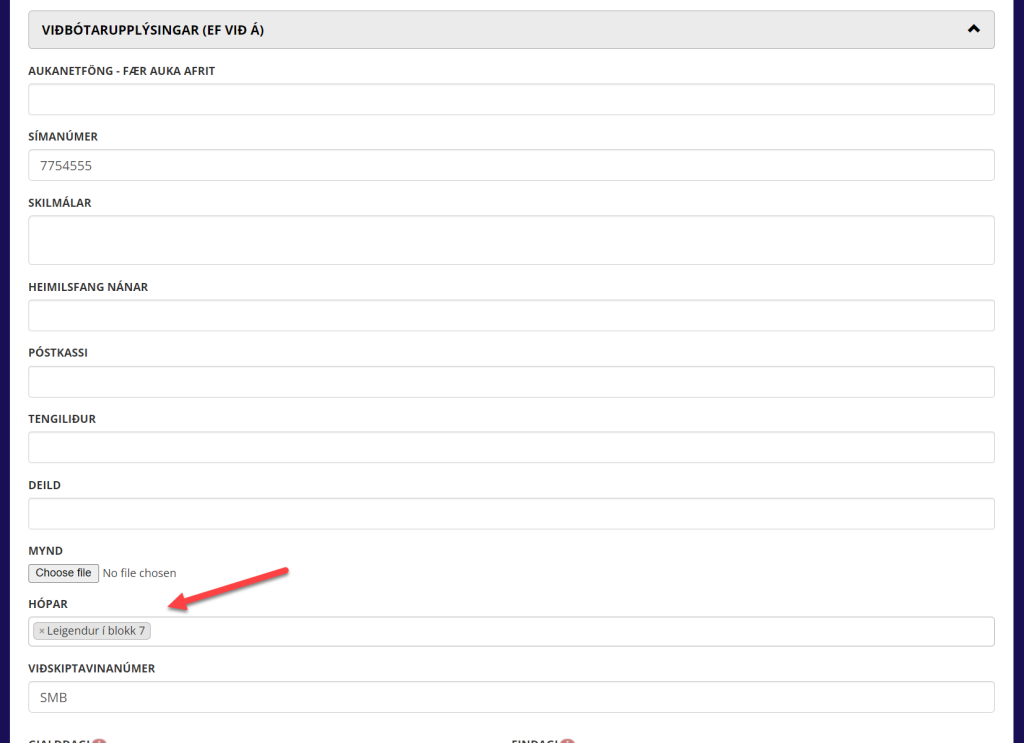
Þegar þú ert að senda reikning þá getuðu valið að senda reikning á ákveðinn hóp með því að velja hann neðst í vallistanum yfir viðskiptavini
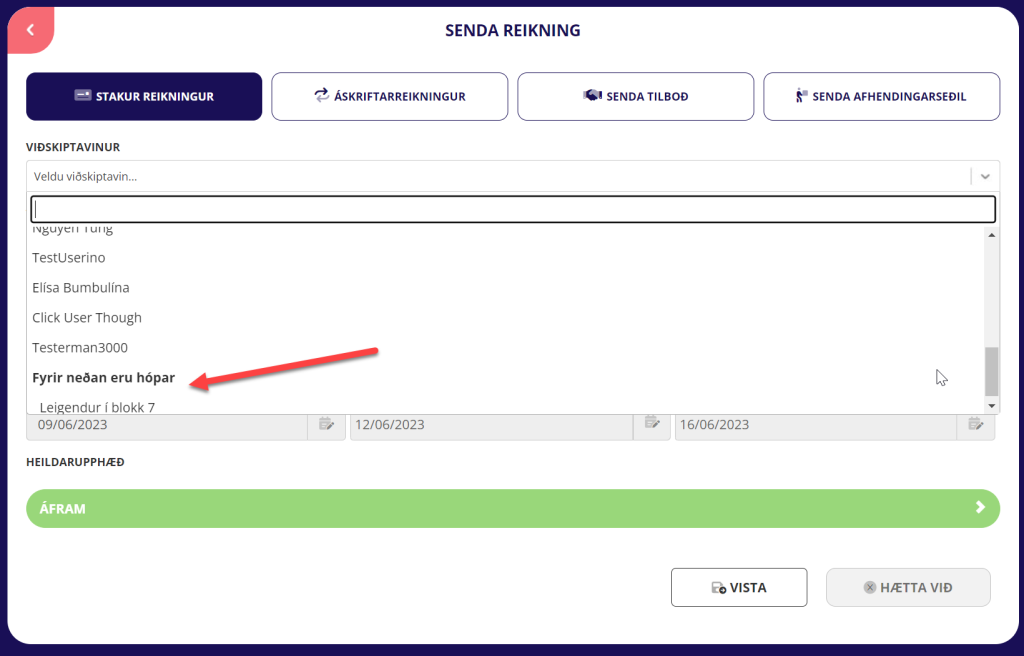
Gmail SMTP og APP Password
Ef þér tekst ekki að setja upp SMTP þjónustu með google, þá getur ein af þessum leiðum hjálpað þér að koma á tengingu og byrja að senda konto reikninga frá þínu léni.
Fyrir Google Apps Business notendur, er hægt að koma á tengingu með því að opna fyrir “less secure apps” með því að fara í Account stillingar og velja að virkja þennan möguleika.
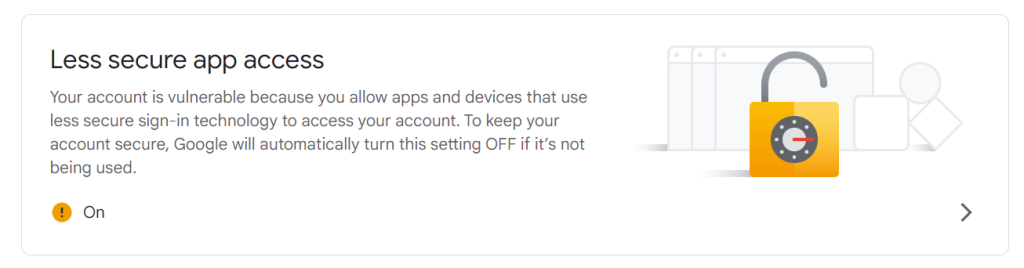
Fyrir gmail notendur, þá var þessi lausn afvirkjuð 2022 og ný krafa sett um að nýta APP Passwords í staðinn fyrir less secure app leiðina. Til þess að setja upp App Password og senda konto reikninga frá þínu netfangi, fylgdu þessum leiðbeiningum:
- Virkjaðu “2-Step Verification” (einnig þekkt sem “Two Factor Authentication”)
- Veldu að bæta við APP Password fyrir Konto SMTP
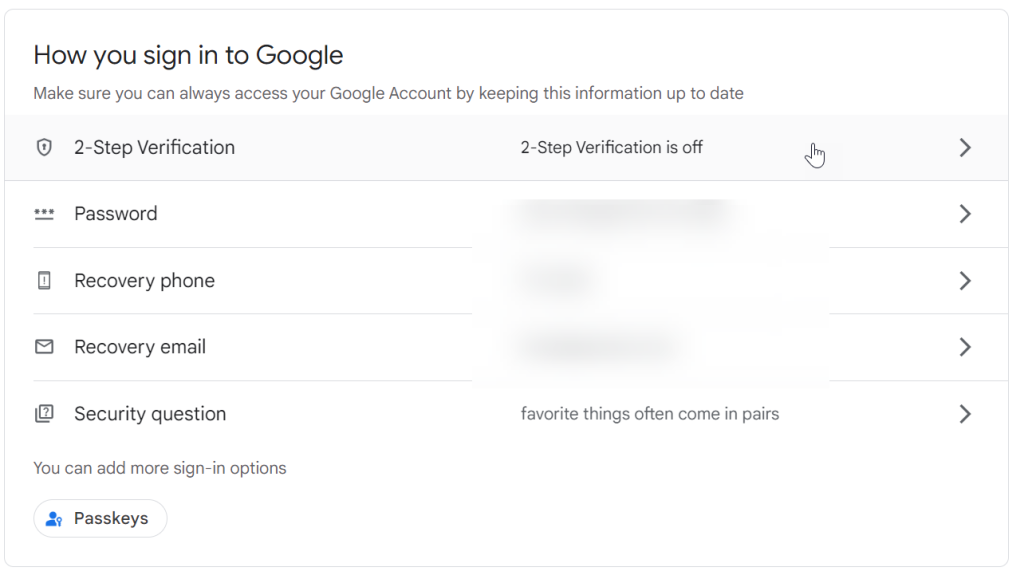
Ef “App Passwords” er ekki á yfirlitssíðunni eftir að hafa virkjað #1, þá verður að smella á 2-Step Verification og þar undir er hægt að verlja App Passwords
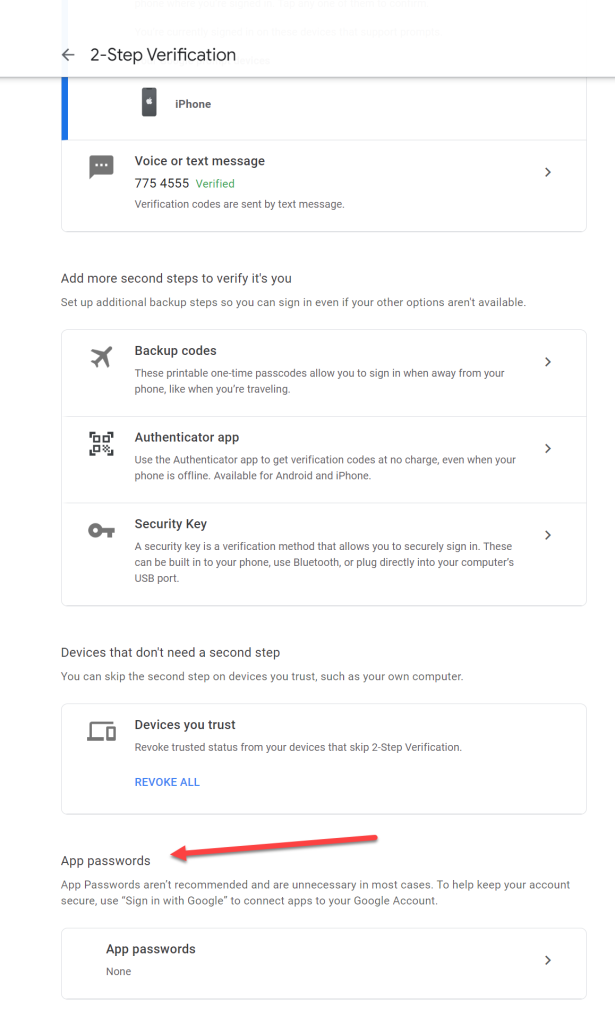
Svo verður að velja að búa til lykilorð
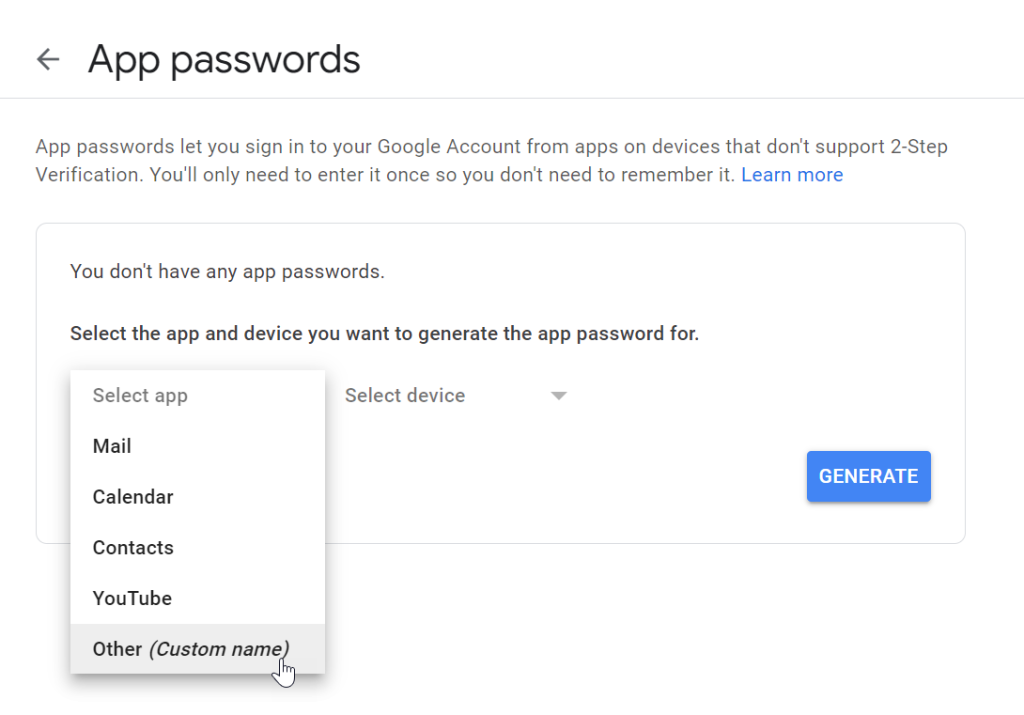
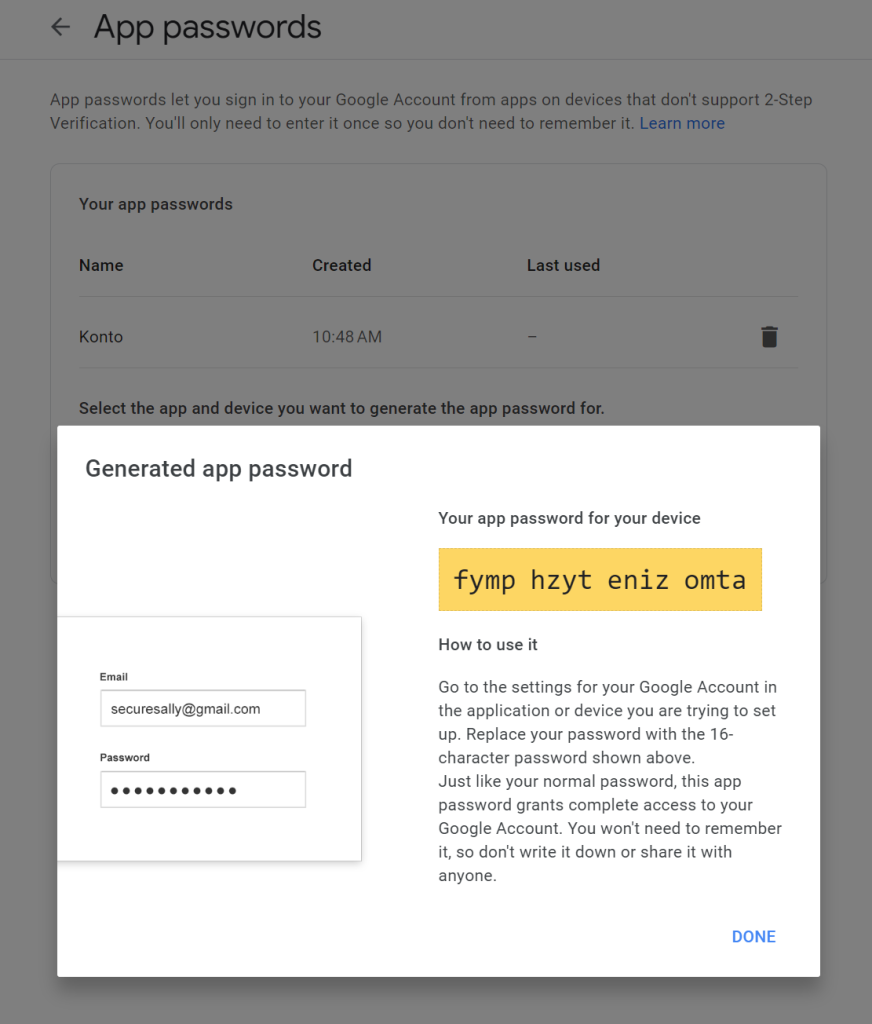
Svo notar þú þetta lykilorð til að setja upp SMTP í Konto
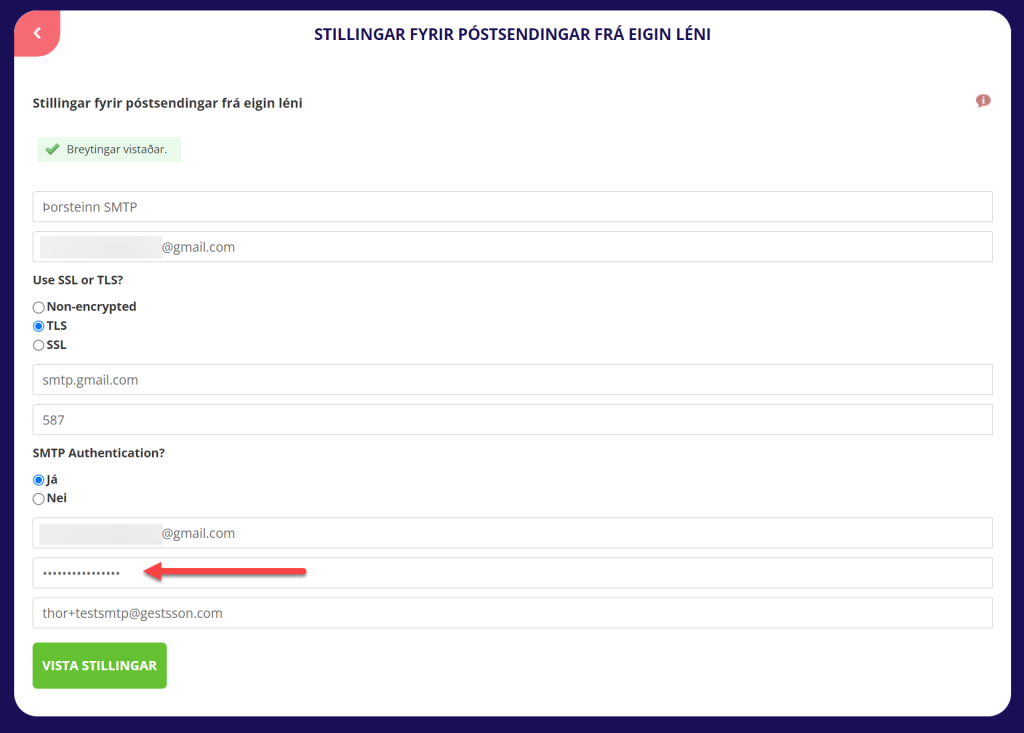
Fyrir nánari útlistun, sjá þráð hjá Google með hlekk hér fyrir neðan.
Hlaða inn vörulista
Í Konto er mögulegt að hlaða inn þínum vörulista, t.d. úr bókhaldskerfi.
Til að gera það velurðu: Vörulisti – Hlaða inn lista úr Excel.
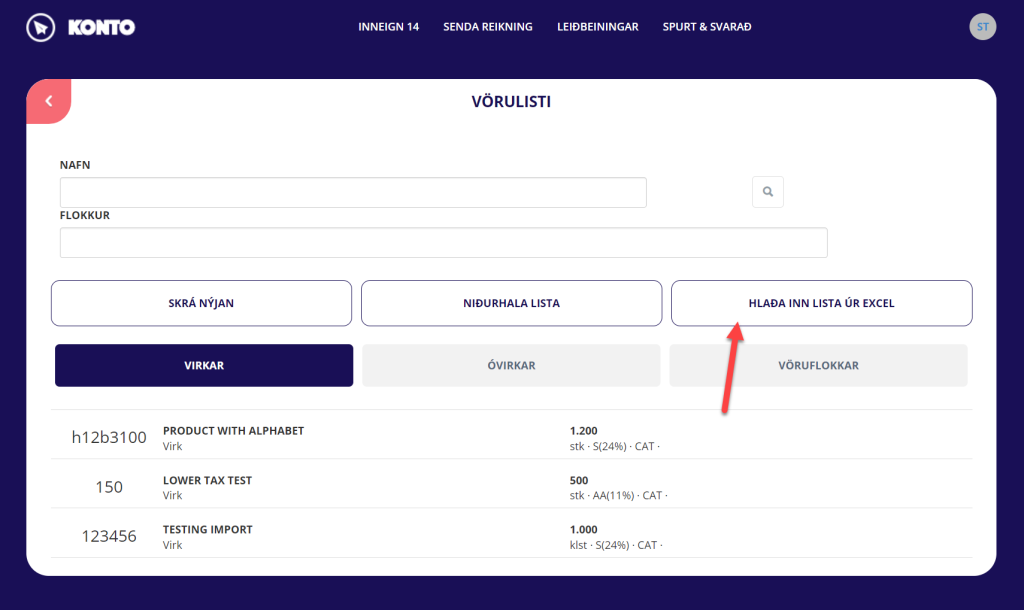
Því næst opnarðu Excel skrána og færir þar inn upplýsingar um vörulistann þinn.
Þú verður að fylla út dálka A-E: Vörunúmer, Lýsing, Eining, VSK og Einingaverð (án VSK).
Dálkarnir F og G (Flokkur og Virkur) eru valkvæðir.
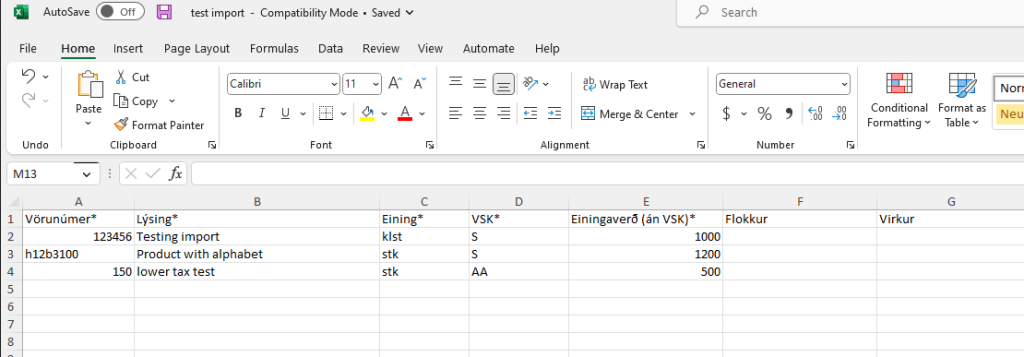
- Vörunúmer getur innifalið bæði tölu og bókstafi
- Eining þarf að vera eitt af eftirfarandi
- stk
- kg
- m
- Dagar
- klst
- min
- m2
- m3
- km
- Í reitinn VSK þarf að skrá S, AA eða Z.
- S = 24%
- AA = 11%
- Z = 0%
- Einingaverð (án VSK) skal skráð án þess að nota kommur eða punkta.
- Flokkur er valkvætt
- Virkur er valkvætt (1 = virk, 0 = óvirk). Ef vara er merkt sem óvirk þá birtist hún ekki sem valmöguleiki þegar þú ert að stofna reikning.
Sjá óútfyllt excel skjal hér.
Desember 2022
- Tilboðsgerð – Sendu tilboð
- Afhendingarseðlar
- Umboðsaðilar og að veita þriðja aðila aðgang
- Forskoðun á PDF reikningi í senda reikning ferlinu
- Stillingar fyrir móttöku reikninga
- Breytingar á áskriftarleiðum
- Stofnaðu reikninga hjá öðrum, þar sem þú ert greiðandi
- Senda pantanir via API
- XML skeytaþjónustu uppfærð til samræmi við nýja staðla
- Vörunúmer er núna breytanlegur reitur í vöruspjaldinu (nema ef tenging við bókhaldsþjónustu er virkjuð – því þá eru upplýsingar um vörunúmer sótt þaðan)
- Ný skjámynd fyrir vöruflokka
- Ekkert aukagjald fyrir kröfustofnun (á einnig við um notendur í ókeypis áskriftarleið)
- Notendur í ókeypis áskrifarleið geta ekki lengur skráð tilkynningar- og greiðslugjald á sínar kröfur (enda á gjaldið eingöngu að standa undir raunkostnaði við sendingu reiknings/kröfu)
- Kostnaðarstaður nú skráður í viðbótarupplýsingar í stað þess að hann sé skráður við sendingu reikninga.
- Hraðgreiðsluafsláttur fjarlægður (þar sem hann skapaði of mörg tilvik þar sem þurfti að leiðrétta reikninga eftir á). Verð fyrir áskrift að Konto lækkuð til samræmis þannig að allir fá nú það verð sem þeir hefðu fengið með hraðgreiðsluafslætti (þ.e. fyrir að greiða kröfu innan 3 daga).
Nánar má lesa um uppfærsluna hér: https://einfalt.konto.is/2022